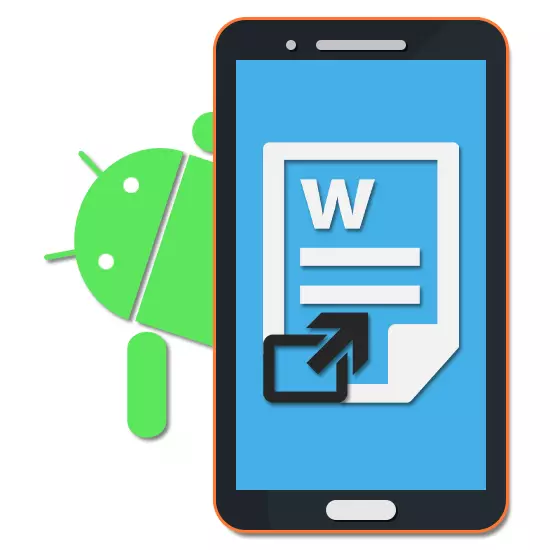
ડૉક અને ડૉકક્સ ફોર્મેટમાં ફાઇલો, સામાન્ય રીતે માઇક્રોસોફ્ટ ઑફિસ સૉફ્ટવેરનો ઉપયોગ કરીને બનાવેલ અને ખોલવામાં આવે છે, કોઈપણ Android ઉપકરણ પર જોઈ શકાય છે. આ તમને ખાસ એપ્લિકેશન્સમાંથી એકને સ્થાપિત કરવાની જરૂર પડશે, આ પ્રકારનાં સંપૂર્ણપણે સમર્થિત દસ્તાવેજો. આજના સૂચનો દરમિયાન, અમે આવી ફાઇલોના ઉદઘાટન વિશે કહેવાનો પ્રયાસ કરીશું.
એન્ડ્રોઇડ પર ડૉક અને ડૉક અને ડોક્સ ફાઇલો ખોલીને
ડોકૉક્સ ફોર્મેટમાં દસ્તાવેજોના ઉદઘાટનને ટેકો આપતા મોટાભાગના સૉફ્ટવેરને સમર્થન આપે છે તે ફક્ત ડૉક ફાઇલોને પ્રોસેસ કરવા સક્ષમ છે. આ સંદર્ભમાં, અમે ફક્ત તે જ એપ્લિકેશનો પર ધ્યાન આપીશું જે તમને મોટેભાગે આ પ્રકારની ફાઇલો ખોલવાની મંજૂરી આપે છે.આ ઉપાય શ્રેષ્ઠ છે, હજી પણ મર્યાદાઓ છે, ફક્ત અધિકૃત માઇક્રોસોફ્ટ વેબસાઇટ પર લાઇસન્સ ખરીદતી વખતે જ દૂર કરવામાં આવશે. જો કે, તે જ સમયે પણ, મફત સંસ્કરણ સરળ કાર્યો કરવા માટે પૂરતું હશે.
પદ્ધતિ 2: ઑફિસ્યુટ
એન્ડ્રોઇડ પર માઇક્રોસોફ્ટ વર્ડનો સૌથી ઉત્તમ વિકલ્પ એ Officeuite એપ્લિકેશન છે, જે સમાન કાર્યો વધુ ઍક્સેસિબલ બનાવે છે. આ સૉફ્ટવેરમાં વધુ આનંદપ્રદ ઇન્ટરફેસ, ડૉક અને ડોક્સ સહિત મોટી સંખ્યામાં બંધારણોની ઉચ્ચ ગતિ અને સમર્થન છે.
ગૂગલ પ્લે માર્કેટથી ઑફિસ્યુઇટ ડાઉનલોડ કરો
- પ્રારંભ પૃષ્ઠ પર હોવું, નીચલા જમણા ખૂણામાં, ફોલ્ડર આયકનને ક્લિક કરો. પરિણામે, ફાઇલ પસંદગી વિંડો ખોલવી જોઈએ.
- વિકલ્પોમાંથી એકનો લાભ લેવા, ડૉક અથવા ડોકક્સ દસ્તાવેજને શોધો અને પસંદ કરો. તે પરિચિત નેવિગેશન સાથે તમારા પોતાના ફાઇલ મેનેજરનો પણ ઉપયોગ કરે છે.
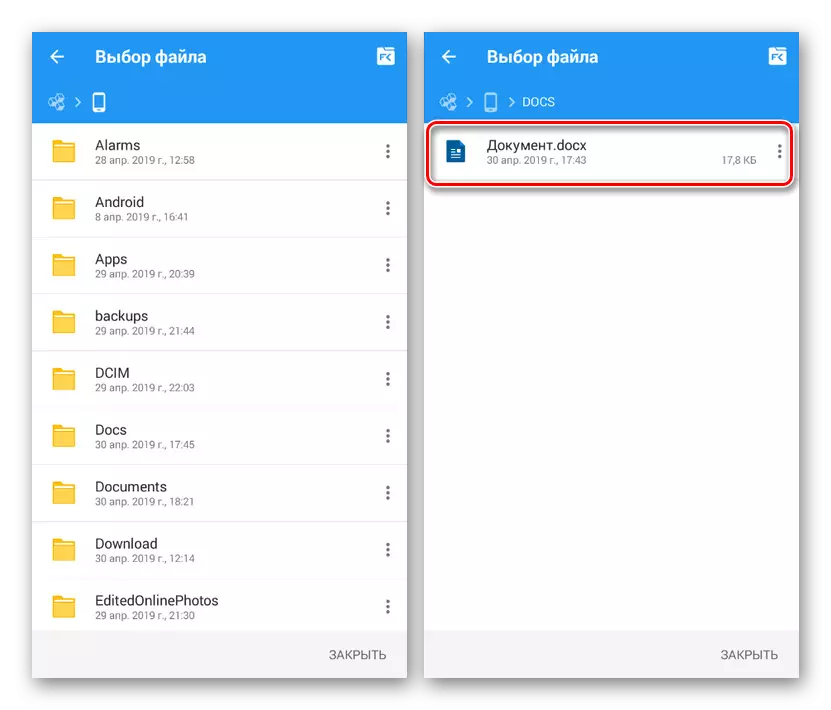
માઇક્રોસોફ્ટ વર્ડના કિસ્સામાં, ઑફિસેઇટનો ઉપયોગ સીધા જ ફાઇલ મેનેજરથી દસ્તાવેજ ખોલવા માટે થઈ શકે છે.
- જો ક્રિયાઓ સ્પષ્ટ રીતે અનુસરવામાં આવી હોય, તો રીડ મોડમાં દસ્તાવેજની સામગ્રી દેખાશે. વૈકલ્પિક રીતે, તમે સ્ક્રીનના ખૂણામાં આયકન પર ક્લિક કરીને સંપાદક પર જઈ શકો છો.
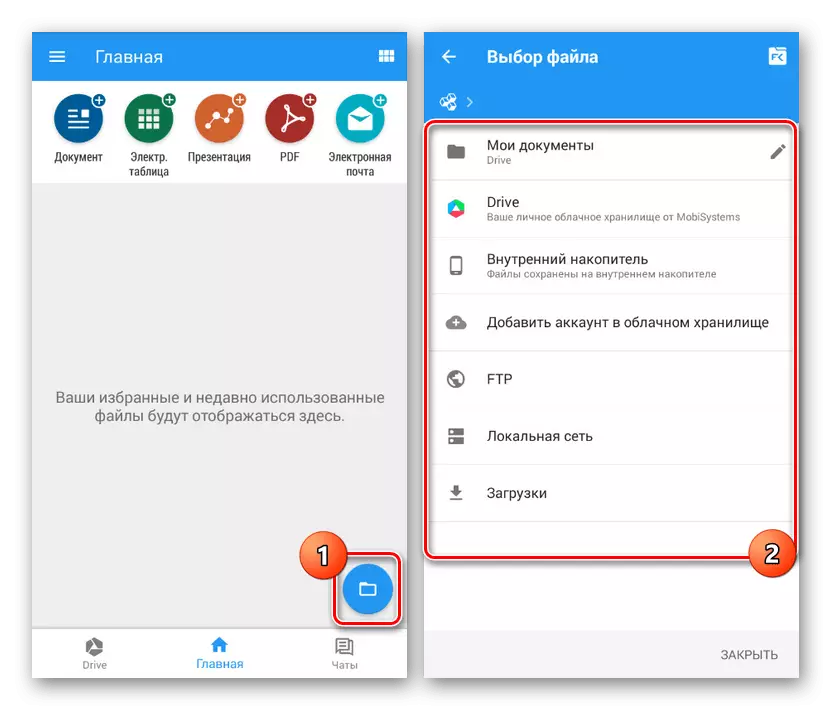
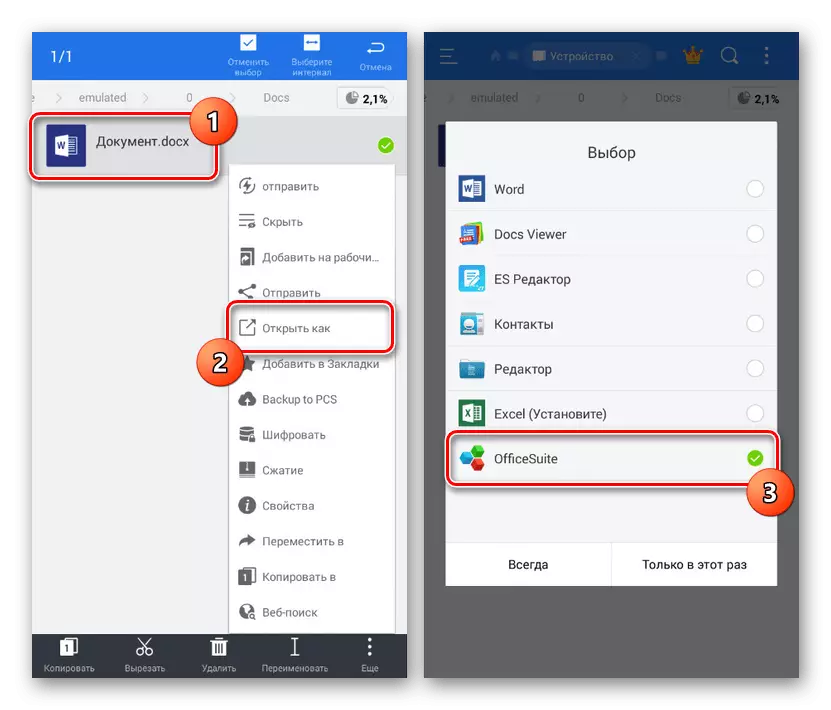
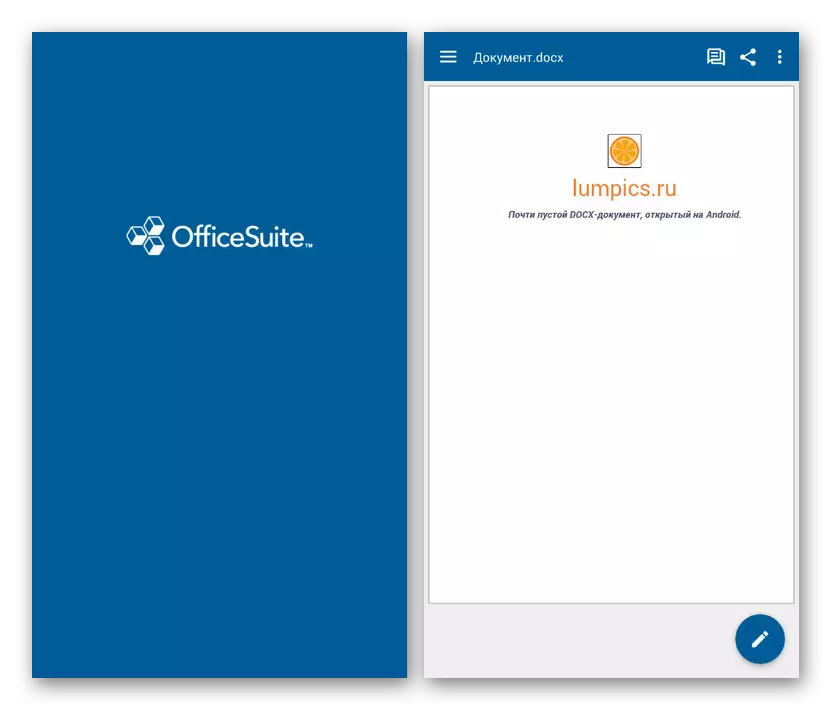
આ ઑફિસ્યુટ એપ્લિકેશન માઇક્રોસોફ્ટના સત્તાવાર સૉફ્ટવેરથી ઘણું ઓછું નથી, જે તેને એવા કેસોમાં એક ઉત્તમ વિકલ્પ બનાવે છે જ્યાં સાધનોને એકસાથે બદલવા અને દસ્તાવેજો જોવા માટે જરૂરી છે. આ ઉપરાંત, કોઈ હેરાન કરતી જાહેરાત નથી અને એપ્લિકેશનનો ઉપયોગ મફતમાં કરી શકાય છે.
પદ્ધતિ 3: ડૉક્સ દર્શક
જ્યારે ઑફિસ્યુટ અને વર્ડ વધુ માગણી કરે છે, ત્યારે તમને નીચેના બંધારણોમાં ફાઇલોને ખોલવા અને સંપાદિત કરવાની મંજૂરી આપે છે, ડૉક્સ દર્શક એપ્લિકેશનને સામગ્રીને જોવામાં આવે છે. આ કિસ્સામાં ઇન્ટરફેસ શક્ય તેટલું સરળ છે, અને દસ્તાવેજોની ઍક્સેસ ફક્ત ફાઇલ મેનેજર દ્વારા જ મેળવી શકાય છે.
ગૂગલ પ્લે માર્કેટમાંથી ડૉક્સ દર્શક ડાઉનલોડ કરો
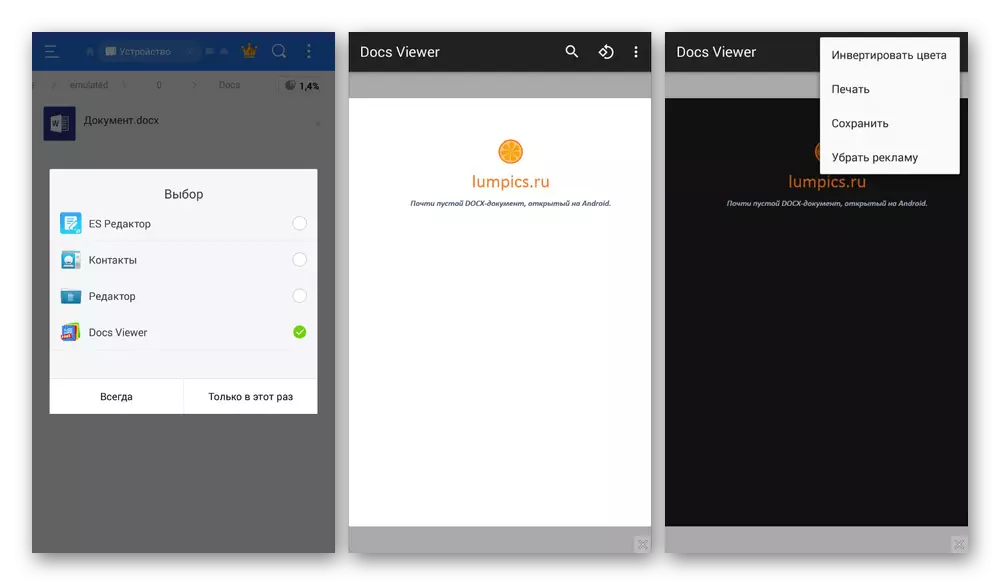
સામગ્રીને ધ્યાનમાં લીધા વિના, ડૉક અને ડૉકક્સ દસ્તાવેજોના ઉદઘાટન સાથે સંપૂર્ણ રીતે કોપ કરે છે, પરંતુ તેની ઘણી ખામીઓ છે. એપ સ્ટોરમાં પેઇડ સંસ્કરણ ખરીદવાથી તમે તેમને છુટકારો મેળવી શકો છો.
નિષ્કર્ષ
માનવામાં આવેલી પદ્ધતિઓ ઉપરાંત, તમે એપ્લિકેશન્સ ઇન્સ્ટોલ કર્યા વિના કરી શકો છો, કોઈપણ અનુકૂળ વેબ બ્રાઉઝર અને વિશિષ્ટ ઑનલાઇન સેવાઓને મર્યાદિત કરી શકો છો. આવા સંસાધનો અમને સાઇટ પર એક અલગ લેખમાં માનવામાં આવે છે, અને જો તમારી પાસે કોઈ અલગ સૉફ્ટવેર ઉમેરવાની ક્ષમતા નથી, તો તમે એક વિકલ્પનો ઉપયોગ કરી શકો છો.
આ પણ જુઓ: ડૉક અને ડોક્સ ઑનલાઇન કેવી રીતે ખોલવું
